VisualStudio デザイン設定
僕はよくVisual Studio で使用するフォントや色を変更する。
やっぱり、濃色が見やすいような気がします。
IDE の配色テーマの変更
- メニュー バーの [ツール (T)] 、[オプション (O)] の順にクリックします。
- オプションの一覧で、[環境]、[全般] の順にクリックします。
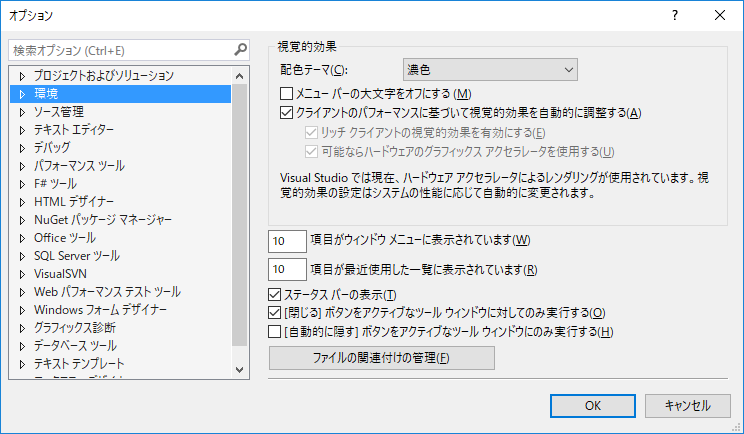
- [配色テーマ] 一覧で、既定値の [青] テーマ、[濃色] または [淡色] のいずれかを選択します。
<青の場合>
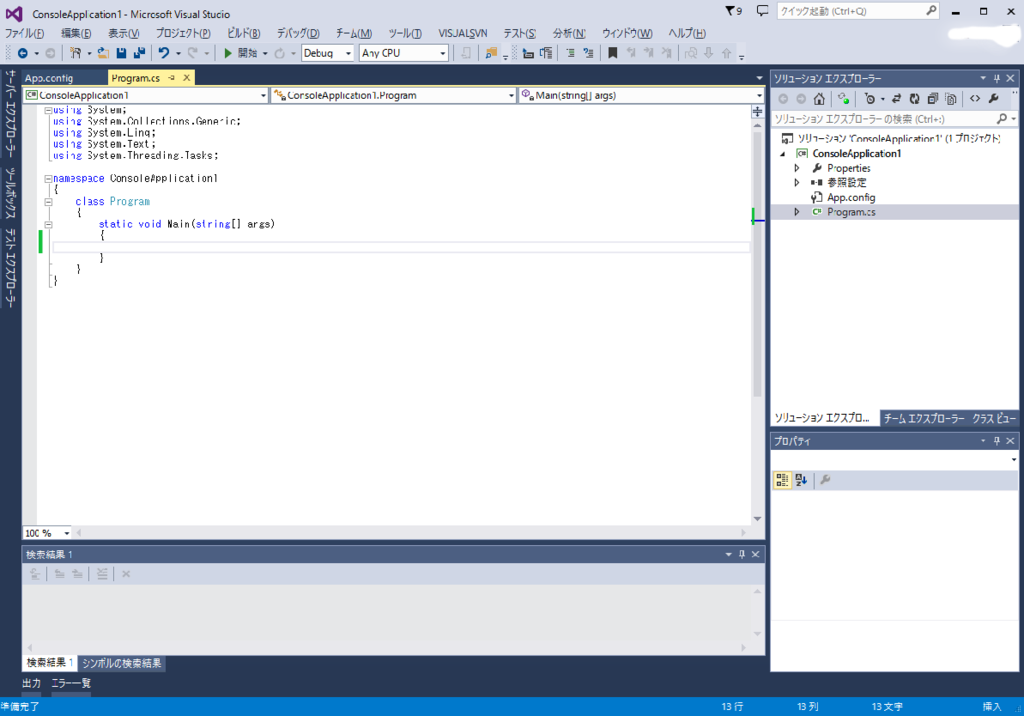
<淡色>
<濃色>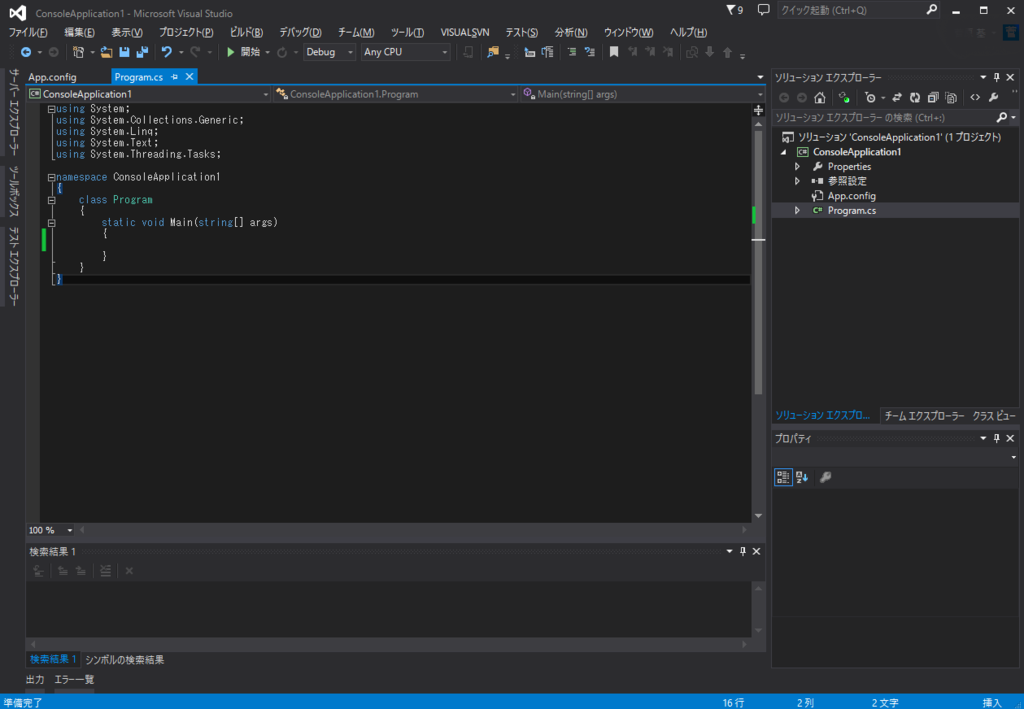
IDE のフォントの変更
- [メニュー]の[ツール (T)]、[オプション (O)]を選択する。
- オプションの一覧で、[環境]、「フォント及び色]を選択する。
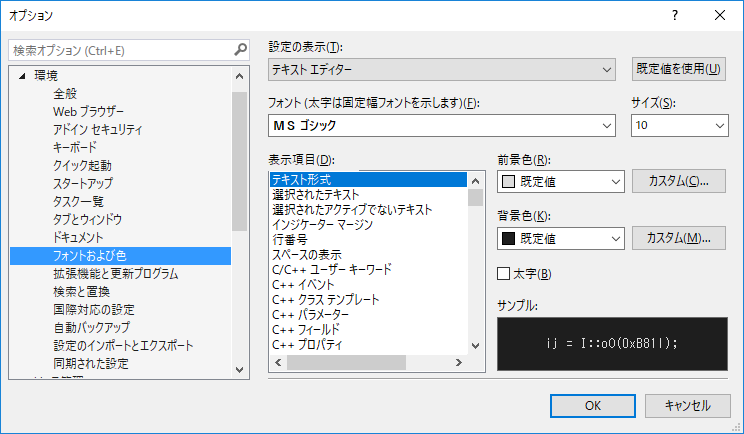
- [フォント]一覧からいずれかのフォントをクリックしてOKする。
ちなみに、Ctr+マウスホイールでコードの拡大ができます。

Windowsのハイコンストラクトカラーについて
Alt+Shift+PrintScreenキーを同時に押すことでWindowsハイコンストラクトカラーを使用することができます。Windowsそのものの設定なので全ての表示が変わります。もう一回押すと戻ります。
普段使いはしませんが、長期間コーディングする際に使用しており個人的には見やすいです。